Jak na vzdálené vypnutí nebo restartování počítače se systémem Windows 10

Příliš líný vstát a stisknout tlačítko napájení na počítači v jiné místnosti? Zde je vaše řešení.
Pokud máte nastaveno více počítačů se systémem Windows 10 vždyve vašem domě v různých místnostech, může to být fuška na vypnutí nebo restartování každé z nich. Místo fyzického navštěvování každého počítače můžete každý počítač vzdáleně restartovat nebo vypnout. Tento článek se rychle podívá na několik možností.
Vypněte nebo restartujte počítač se systémem Windows 10 pomocí vzdálené plochy
Nejjednodušší způsob, jak vypnout nebo restartovat vzdálený počítač se systémem Windows 10, je připojit se pomocí protokolu RDP (Remote Desktop Protocol) a potom klepněte na tlačítko Start> Restartovat nebo vypnout.
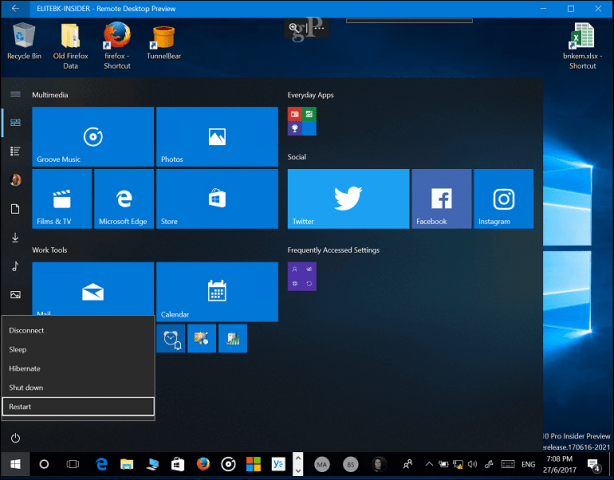
Aby to fungovalo, musíte být spuštěniWindows 10 Pro, Education nebo Enterprise v každém počítači. Pokud máte v síti kombinaci operačních systémů, můžete pomocí TightVNC vzdáleně ovládat počítač z počítačů Mac, Windows nebo Linux.
Vypněte nebo restartujte počítač se systémem Windows v síti z příkazového řádku
Jako alternativu k VNC nebo RDP můžete vypnout nebo restartovat počítač v síti z příkazového řádku. Připojte počítače se systémem Windows ke stejné síti a postupujte podle níže uvedených kroků.
Poznámka: U této metody je třeba vyladit některá nastavení registru. Je to docela jednoduchá změna, ale uvědomte si, že nesprávná konfigurace registru může způsobit nestabilitu systému, proto postupujte pečlivě podle pokynů.
- V počítači, který chcete restartovat nebo vypnout na dálku, stiskněte klávesy Windows + R, zadejte: regedit stiskněte klávesu Enter na klávesnici.
- Přejděte na následující klíč registru PočítačHKEY_LOCAL_MACHINESoftwareMicrosoftWindowsCurrentVersionPoliciesSystem. Pokud používáte Windows 10 1703 nebo novější, můžete rychle najít klíče registru zkopírováním a vložením cesty registru do adresního řádku a stiskem klávesy Enter.
- Klikněte pravým tlačítkem na Systém vyberte složku Nová> DWORD (32bitová) hodnota.

- Zadejte následující štítek: LocalAccountTokenFilterPolicy.

- Poklepejte na hodnotu a změňte hodnotu na 1.

- Ukončete registr a restartujte počítač, abyste potvrdili změny. Nyní jste připraveni restartovat nebo vypnout na dálku.
- lis Klávesa Windows + X, klikněte Příkazový řádek (Admin).
- Na příkazovém řádku se přihlaste do počítače. Příklad: čisté použití \MachineName stiskněte klávesu Enter. Zadejte své uživatelské jméno na počítači nebo ID účtu Microsoft a poté heslo.

- Na příkazovém řádku zadejte příkaz vypnout -r -m \MachineName -t -01 stiskněte klávesu Enter na klávesnici.

Vzdálený počítač by se měl automaticky vypnoutdolů nebo restartujte v závislosti na zvolených přepínačích. Všimněte si, že příkaz je podobný provedení na lokálním základě. Pro vypnutí nebo restart můžete vždy zadat delší období. V mém případě jsem si vybral jednu minutu. Pokud chcete zajistit, aby se stroj vypnul nebo restartoval, můžete přidat /F přepínač, příklad: vypínání / m \ MachineName / r / f. Tím se zavřou všechny otevřené aplikace spuštěné na vzdáleném počítači.
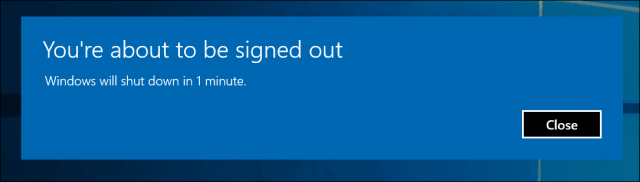
Spropitné: Ještě snadnější příkaz k použití je vypnouti příkaz. Otevře se grafický dialog, který vám umožní vybrat vzdálený počítač nebo zadat jeho název pomocí tlačítka Přidat. Poté můžete určit, zda chcete vypnout nebo restartovat, a dokonce přidat komentář.
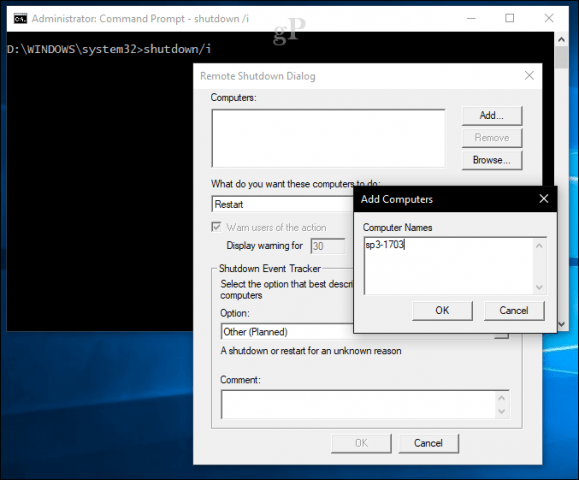
Automatizace vícenásobného vypnutí / restartu pomocí dávkového souboru
Vzdálené připojení a vypnutí počítačeje v pořádku jako jednorázové, ale co když chcete vypnout nebo restartovat počítač každý den ve stejnou dobu? Pokud to musíte udělat z příkazového řádku pokaždé, stane se rychle přetažením. Snadnější možností je automatizovat restartování nebo vypnutí všech počítačů. Spusťte program Poznámkový blok a poté zadejte příkaz pro vzdálené vypnutí s názvem sítě všech počítačů na novém řádku.
Spusťte program Poznámkový blok a poté zadejte příkaz pro vzdálené vypnutí s názvem sítě všech počítačů na novém řádku. Například:
vypnout -r -m \DELL-PC1 -t -01
vypnout -r -m \SURFACEPRO -t -01
vypnout -r -m \MachineName -t -01
Přepínače můžete upravit podle toho, zda chcete restartovat (-r) nebo vypnutí (-s). Pokračujte v uložení souboru pomocí .netopýr rozšíření na ploše, například shutdownrestart.bat
A je to! Jakmile zvládnete vzdálené vypnutí, přečtěte si článek Wake on LAN. Skvělé pro scénáře, ve kterých je třeba probudit počítač, abyste získali přístup ke zdrojům.
Zaškrtněte řádek v komentářích a dejte nám vědět, jak to jde. Trvalo to trochu pokusů a omylů, než jsme spolehlivě pracovali, takže mě zajímá, jestli tyto pokyny proběhnou hladce.









Zanechat komentář